怎么在Photoshop中旋转图像
答案未评审
修改时间
浏览量
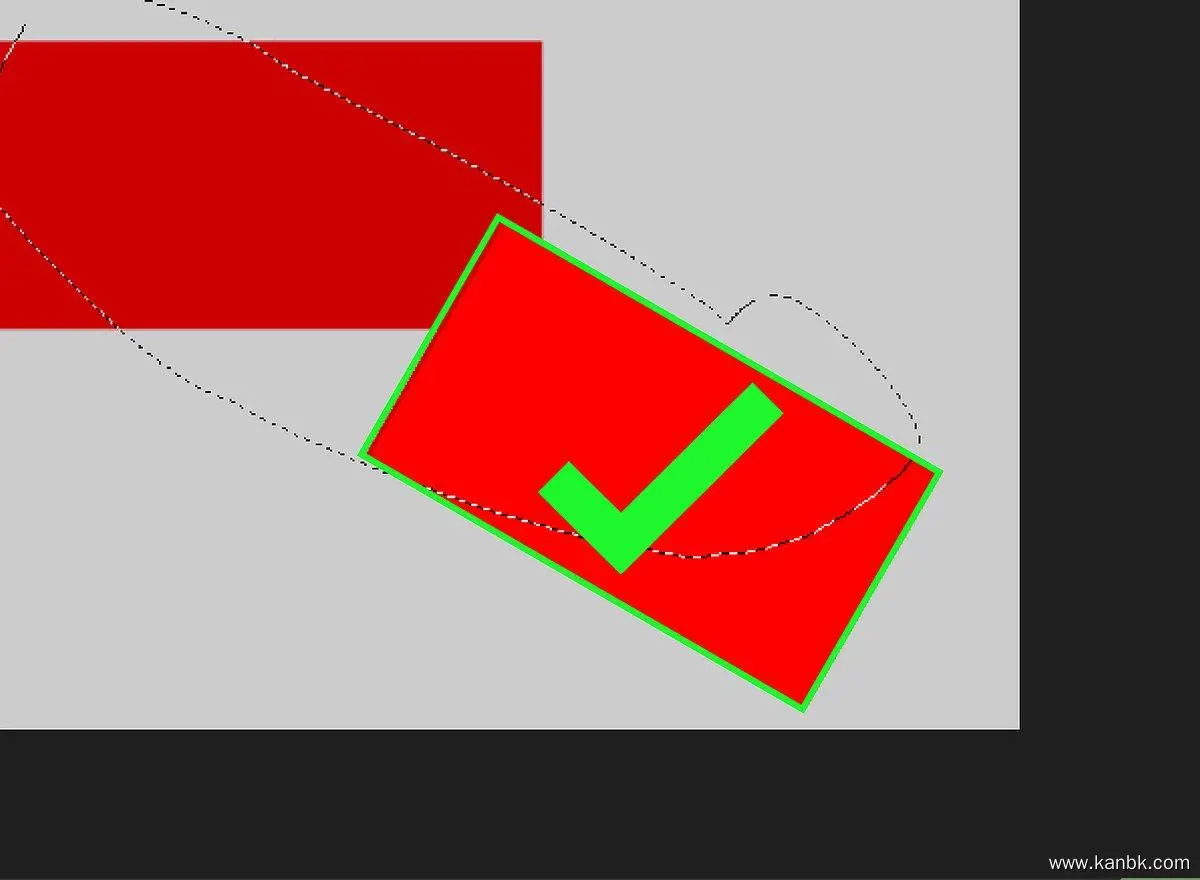
Photoshop是一款流行的图像编辑软件,它提供了丰富的工具和功能,让用户可以轻松地编辑、修饰和处理各种类型的图像。如果你需要在Photoshop中旋转图像,可以按照以下步骤进行操作:
打开Photoshop应用程序并打开要旋转的图像。
找到主菜单栏上的“图像”选项,并选择“图像旋转”。
在弹出的菜单中,选择你想要的旋转方向(顺时针或逆时针),以及旋转角度。你可以手动输入旋转角度,也可以使用预设角度快捷键(例如90度、180度、270度)。
点击“确定”按钮,以应用旋转变换。此时,你的图像将会被旋转并显示在屏幕上。
如果需要调整图像的大小或位置,请使用相应的工具和命令来实现。你可以使用“移动工具”来平移图像,或者使用“自由变换”工具来缩放、扭曲或倾斜图像。
保存并导出旋转后的图像。当你完成旋转和任何其他编辑操作后,请使用“文件”选项来保存你的图像,并选择所需的文件格式和参数。你可以将图像保存为PSD、JPG、PNG或其他格式,具体取决于你的需求和用途。
需要注意的是,在旋转图像之前,最好先备份原始图像,以免不慎损坏或丢失数据。此外,在操作过程中请仔细观察图像的变化和质量,并及时保存副本,以便随时恢复到之前的状态。
总之,在Photoshop中旋转图像非常简单。通过按照上述步骤来旋转、调整和导出图像,你可以轻松地实现各种编辑需求,并获得高质量的图像输出效果。如果你需要更深入的操作技巧和建议,请参考Photoshop的官方文档或其他相关资源。







